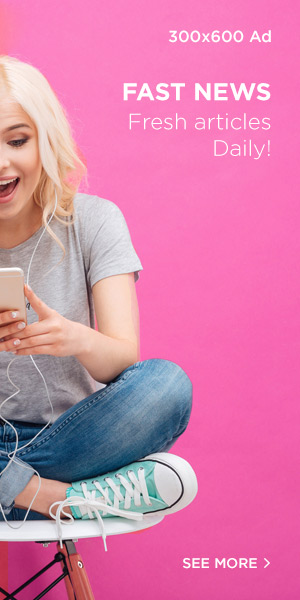Cách thiết lập tự động khóa màn hình máy tính Windows 7
Khi rời khỏi máy tính, tốt nhất nên để trình bảo vệ màn hình (Screen Saver) và chỉ có thể đăng nhập bằng mật khẩu. Người dùng nên thiết lập khóa tự động màn hình sau khi máy tính không được sử dụng trong một khoảng thời gian (15 phút hoặc ít hơn). Ngoài ra bạn cũng có thể khóa màn hình theo cách thủ công. Dưới đây là cách thiết lập khóa màn hình máy tính trên Windows 7.
- Cách kích hoạt tính năng tự động khóa máy tính khi người dùng rời đi – Dynamic Lock trên Windows 10
- Những mẹo và thủ thuật hay trong Windows 7 (Phần 1)
Cách thiết lập tự động khóa màn hình máy tính Windows 7
Bước 1: Mở Control Panel trong menu Start.
Bước 2: Nhấp vào Personalization, sau đó bấm Screen Saver.
Bước 3: Trong hộp Wait, chọn 15 phút (hoặc ít hơn).
Bước 4: Nhấp vào On resume, display logon screen và sau đó nhấp vào Ok.
Khi máy tính không hoạt động trong khoảng thời gian đã định, trình bảo vệ màn hình sẽ khởi động. Bạn cần nhập mật khẩu để sử dụng lại máy tính.
Cách khóa màn hình máy tính Windows 7 thủ công
Thực hiện phương pháp này để khóa màn hình mà không cần chờ đợi trình bảo vệ màn hình kích hoạt. Phương thức thực hiện rất đơn giản chỉ cần nhấn tổ hợp phím Windows + L. Tương tự như trên bạn cần nhập mật khẩu để tiếp tục sử dụng máy tính.
Bạn nên đọc
-
6 cách xóa file vĩnh viễn trên Windows
-
Các cách chụp ảnh màn hình máy tính trên Windows
-
Hướng dẫn xóa thư mục Windows.old trên Windows 7/8/8.1?
-
Cài đặt Python Package với PIP trên Windows, Mac và Linux
-
Cách tải file ISO Windows 7
-
Sửa nhanh lỗi máy tính Windows 10/8/7 bị treo, không thoát được chế độ Safe Mode
-
Cách cài Win 7 bằng USB
-
21 công cụ tìm key phần mềm miễn phí tốt nhất
-
22 phần mềm tạo USB boot tốt nhất
Theo Nghị định 147/2024/ND-CP, bạn cần xác thực tài khoản trước khi sử dụng tính năng này. Chúng tôi sẽ gửi mã xác thực qua SMS hoặc Zalo tới số điện thoại mà bạn nhập dưới đây:
Windows 7
Cũ vẫn chất
-
Cap kỉ niệm ngày cưới, stt kỷ niệm ngày cưới ý nghĩa và ngọt ngào
Hôm qua
-
Game luyện chuột, game nhanh tay lẹ mắt trên máy tính
Hôm qua 3
-
Hàm trong Python là gì? Các hàm trong Python
Hôm qua 2
-
Những câu nói hay về công việc, stt hay về công việc truyền cảm hứng giúp bạn đạt được thành công
Hôm qua
-
Firmware là gì? Firmware khác Software như thế nào?
Hôm qua
-
Lệnh if, if…else, if…elif…else trong Python
Hôm qua 4
-
Vòng lặp while trong Python
Hôm qua 2
-
Cách đánh số trang kết hợp i ii iii và 1, 2, 3 trên Word
Hôm qua
-
Mảng trong Python
Hôm qua
-
Lời chúc thi tốt bằng tiếng Trung, Pháp, Nhật, Hàn, Tây Ban Nha
Hôm qua
Xem thêm
Nguồn: quantrimang.com

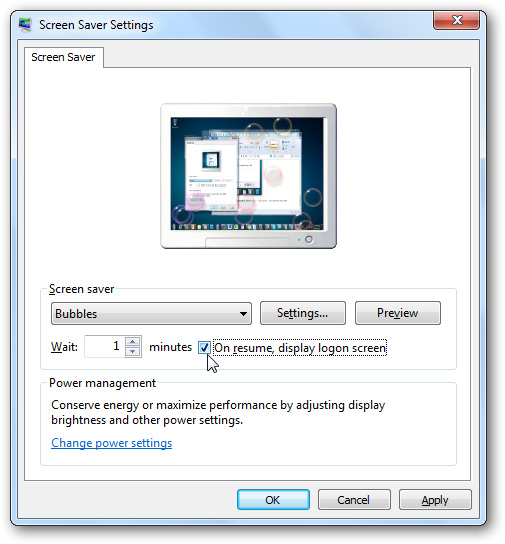
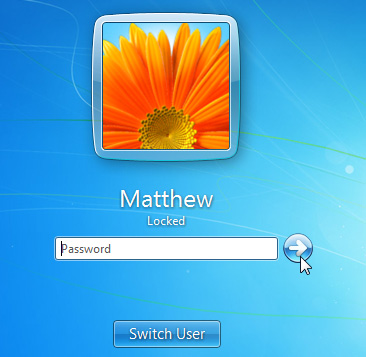









 Hệ thống
Hệ thống
 Windows 11
Windows 11  Windows 10
Windows 10  Windows 7
Windows 7  Windows 8
Windows 8  Cấu hình Router/Switch
Cấu hình Router/Switch